在日新月異的科技世界里,用家從 iPhone 轉 Android 的情況屢見不鮮。或許是被 Android 的開放性、可制定性,以及更高效性能的硬體選擇所吸引,从而將手機使用系統從 iPhone 轉為 Android。當購置新 Android 手機時,您可能面臨著如何資料檔案從iPhone 轉 Android。
想快速便捷地將app、照片、聯絡人等資料從 iPhone 轉 Android ,就跟著我一起來解密吧!下面將為您提供一個詳細的指南,幫助您順利地完成從 iPhone 轉 Android,盡情享受新手機體驗。
一、iPhone 轉 Android 前需注意事項
進行 iPhone 轉 Android 前,以下關鍵事項需要您細心考慮:
- 資料備份:在轉換過程開始之前,請確保所有重要資料(如聯絡人、照片、郵件、行事曆、筆記、檔案等)都已經備份。
- 應用程式的轉移:需要注意的是,部分 iPhone App並無法直接轉移到 Android App。您需要在 Android 的 Google Play 商店中重新下載和安裝這些 App。
- 系統差異:iPhone 和 Android 的操作系統有許多不同,包括使用者介面、設定選項和功能。在轉換後,您可能需要一些時間來熟悉 Android 的操作方式。
- 保持良好的網路連線:在轉移資料的過程中,維持穩定的網路連線是非常重要的,以確保資料能夠順利且快速地轉移。
- 確保足夠的儲存空間:在新的 Android 裝置上,確保有足夠的儲存空間來接收從 iPhone 轉移過來的所有資料。
以上都是從 iPhone 轉 Android 的一些應注意事項。在進行轉換前,請確保您已經考慮到這些因素,並做好適當的準備。
二、iPhone 轉 Android的四種方法教學解析
方法1:透過 iCareFone iTransGo 輕鬆實現 iPhone 轉 Android
iCareFone iTransGo 是一款功能全面的資料轉移工具,旨在讓您輕鬆地將資枓從舊手機無縫轉移到新手機。其最強大的功能是支援跨平台轉移資料,無論是從 Android 轉 iOS,還是從 iOS 轉 Android,都能夠得心應手 。此外,它支援各種資料類型的轉移,包捨但不限於照片、影片、聯絡人、訊息、日歷和音樂等。
iCareFone iTransGo 的特色亮點在於:
- 無需重置您的手機,即可直接將資料跨係統從舊手機搬到新手機
- 兼容超過 8000 種 Android 裝置,支援 iPhone 轉 Android、 Android 轉 iPhone
- 提供選擇性資料轉移,讓您只轉移所需的資料,無需整機還原
- 100% 確保資料安全,轉移過程中不會覆蓋手機中的任何現有數據
- 支援最新的 iOS 17 和 Android 14 系統
iCareFone iTransGo 的操作十分簡單,傳輸資料 3 步驟完成:
-
下載並安裝 iCareFone iTransGo
首先從以下連結下載安裝軟體,然後啟動軟體,在主介面「iOS 轉移到 Android」部分點擊「開始」。
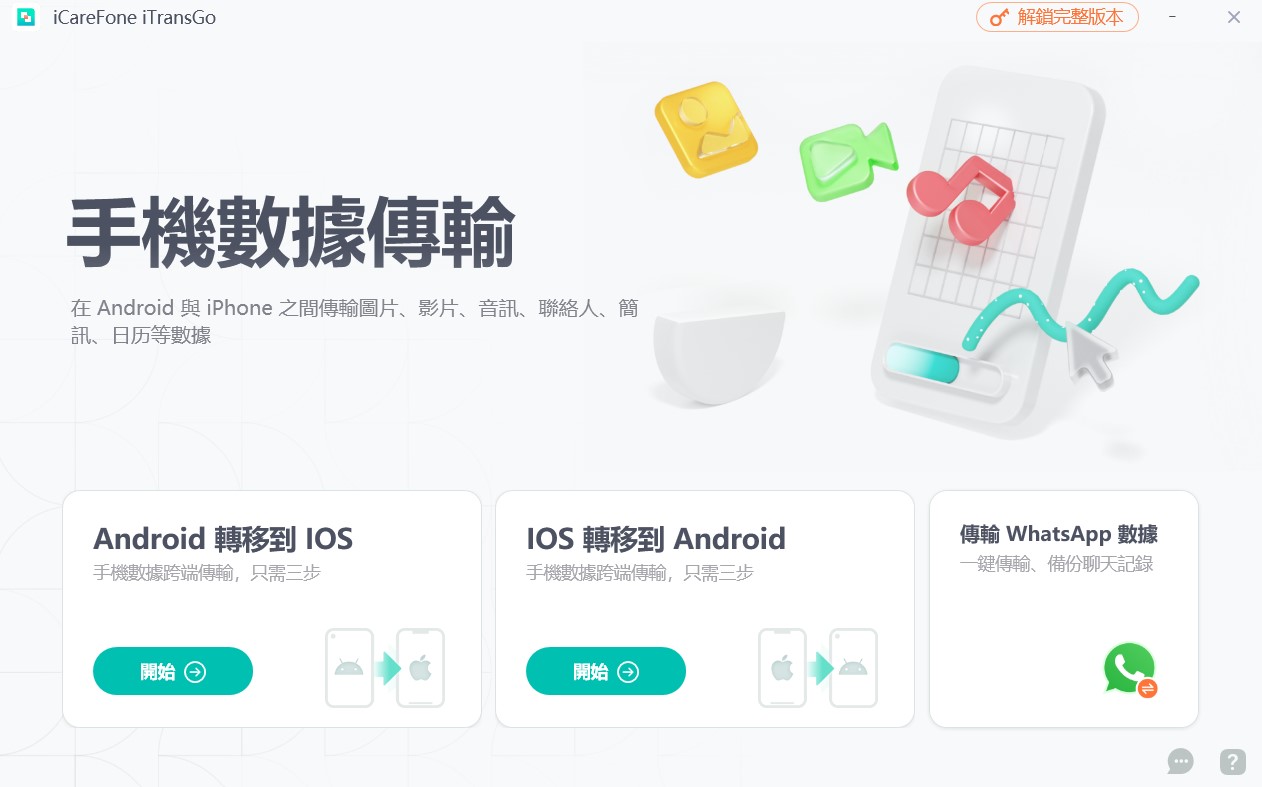
-
連接您的iPhone和Android手機
使用 USB 數據線將您的 iPhone 和 Android 手機連接到電腦。

按照軟體介面上的指示分別在 iPhone 和 Android 上進行對電腦授權訪問。


-
選擇資料並開始轉移
在軟體中選擇您想要轉移的資料類型,然後點擊「開始掃描」,畫面將會顯示出各類資料的數量和大小。確認後,點擊「傳輸數據」開始進行資料轉移。

轉移過程完成後,您會看到「傳輸成功」的提示。現在您可以打開 Android 檢查這些資料。
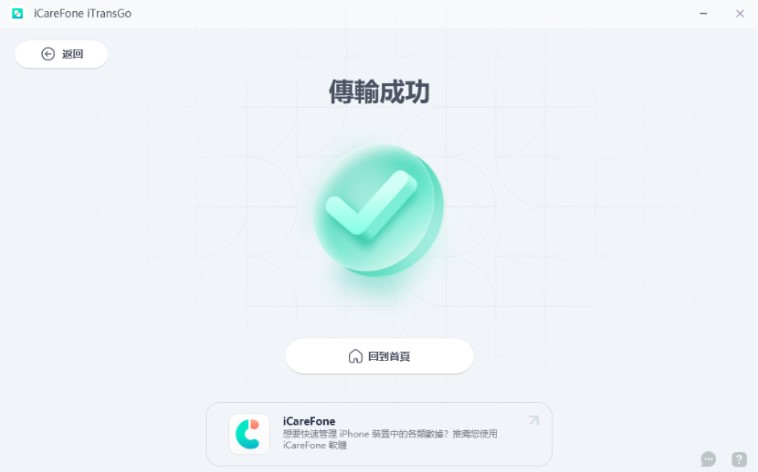
方法2:透過傳輸線轉移iPhone到Android
如果不想透過電腦進行操作,可以選擇使用傳輸線直接連接 iPhone 和 Android 手機進行資料轉移。
- 首先將傳輸線連接到 iPhone 和 Android 手機。如果出現要求連接權限的通知,請點擊「信任」。

- 選擇您希望轉移的資料類型,如通訊錄、訊息、相片、或應用程式等,然後點擊「複製」。

- 資料傳送完成後,您就可以在 Android 手機上查看這些資料。

這個方法有其限制。首先,您需要準備特定的 USB-C 轉 Lightning 傳輸線或轉接頭。其次,由於 iPhone 和 Android 使用不同的作業系統和檔案格式,這可能導致某些資料無法正確轉移或是需要額外的步驟來轉換檔案格式。最後,轉移過程可能需要較長的時間,特別是在轉移大量資料時。
方法3:使用「轉移到 Android」App無線傳輸
如果您沒有傳輸線,您可以利用「轉移到 Android」這款 iPhone 轉 Android App來進行無線資料傳輸。
- 首先在 iPhone 上前往 AppStore 下載「轉移到 Android」App。

- 接著在新 Android 手機上完成初始設定,包捨地區、語言等。當您來到備份步驟時,會看到「從 iPhone 或 iPad 轉移到 Android 嗎?」的選項,選擇後螢幕上會顯示 QR Code。
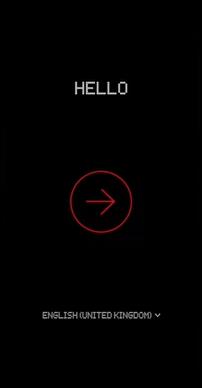
- 在 iPhone 上啟動「轉移到 Android」App,並掃描那個 QR Code。

- 成功連接後,您可以選擇您想要轉移的資料類型。
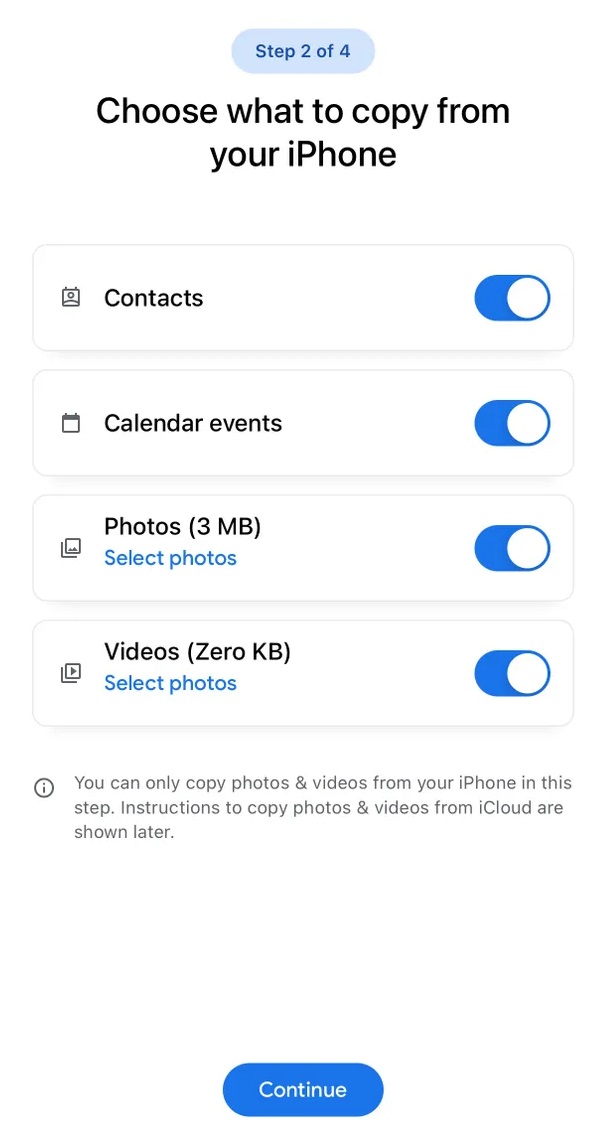
- 點擊「繼續」後,資料轉移將開始進行。
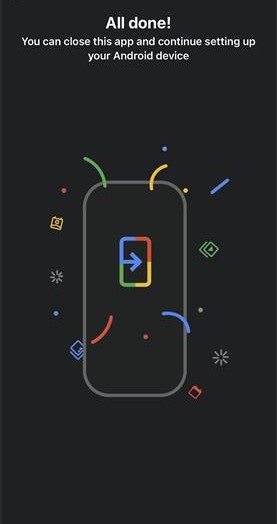
請注意,使用這個方法需要您的 Android 手機運行 Android 12 以上版本,而且三星手機很大機會不支援此應用程式。此外,它預設只能 iPhone 轉 Android 照片、影片、聯絡人和日歷活動,並不允許您進一步選擇其他項目中的具體資料。
方法4:使用「Google One」App,雲端傳輸
如果您無法使用「轉移到 Android」App,您可以嘗試透過「Google One」進行雲端資料轉移。
- 首先,您需要在 iPhone 和 Android 手機上安裝「Google One」應用程式。

- 接著在 iPhone 上登入 Google 帳號,並選擇您想要備份的資料類型開始進行備份。

- 最後在 Android 上登入相同的 Google 帳號,備份了的資料將會自動轉移到手機上。

不過,這個方法只支援 iPhone 轉 Android 聯絡人、照片、影片和行事曆。此外,它可能需要較長時間,特別是當您需要轉移大量資料時。
三、iPhone 轉 Android 四種方法對比,選哪種最優?
以下是各種方法的詳細對比:
| 方法 | 透過 iCareFone iTransGo | 透過傳輸線 | 使用「轉移到 Android」 | 使用「Google One」 |
|---|---|---|---|---|
| 進行資料備份 | ✔ | ✘ | ✘ | ✔ |
| 跨系統兼容性 | 高 | 低 | 低 | 高 |
| 可選擇部分資料轉移 | ✔ | ✘ | ✘ | ✘ |
| 支援多種資料類型 | ✔ | ✘ | ✘ | ✘ |
| 所需的時間 | 短 | 一般 | 長 | 非常長 |
由此可見,iCareFone iTransGo 不論在跨系統兼容性、轉移靈活性、支援資料種類和作業所需時間都比其他方法較有優勢。因此,我們最為推薦使用它來進行 iPhone 轉 Android。
四、iPhone 轉 Android 常見問答
問題一:蘋果可以轉三星嗎?
可以的。三星提供了一款名為 Smart Switch 的資料轉移工具,可以幫助用戶將資料從 iPhone 或 iPad 轉移到新的 Galaxy 裝置。
使用 Smart Switch 轉移資料的步驟如下:
1.在您的三星手機上,打開「設定」,點選「帳號與備份」。
2.選擇「自舊裝置轉移資料」。
3.選擇「接收資料」,然後點擊「iPhone / iPad」。
4.最後,您可以選擇使用傳輸線或無線連接來開始資料轉移過程。
問題二:LINE iOS可以轉Android嗎?
是可以的。不過上文所提到的方法都不支援將 Line 的所有資料完整轉移。為了解決這一問題,我們建議使用專業工具 iCareFone iTransGo,它是一款專門為 Line 轉移資料而設計的工具,支援跨平台的 Line 資料轉移、超過14天聊天記錄也可轉移,操作簡單,只需幾下點擊就能完成轉移過程,推薦閱讀LINE換手機
問題三:iPhone 轉移舊手機資料還在嗎?
新手機上的資料其實是舊手機資料的複製本。因此,當您完成舊 iPhone 的資料轉移後,舊手機上的資料仍然會完整保留,並不會被自動刪除。換句話說,您仍然可以在舊 iPhone 上查看所有資料。
問題四:Android 可以用 iCloud 嗎?
可以的,Android 裝置可以使用 iCloud,但其功能相對有限。
Android 用戶可以透過手機瀏覽器到訪 iCloud 網站,並使用 Apple ID 進行登入。您可以查看和下載儲存在 iCloud 中的照片、影片等內容。 此外,Android 用戶也可以透過設定 Gmail 來存取 iCloud 中的郵件。










